
КАТЕГОРИИ:
Архитектура-(3434)Астрономия-(809)Биология-(7483)Биотехнологии-(1457)Военное дело-(14632)Высокие технологии-(1363)География-(913)Геология-(1438)Государство-(451)Демография-(1065)Дом-(47672)Журналистика и СМИ-(912)Изобретательство-(14524)Иностранные языки-(4268)Информатика-(17799)Искусство-(1338)История-(13644)Компьютеры-(11121)Косметика-(55)Кулинария-(373)Культура-(8427)Лингвистика-(374)Литература-(1642)Маркетинг-(23702)Математика-(16968)Машиностроение-(1700)Медицина-(12668)Менеджмент-(24684)Механика-(15423)Науковедение-(506)Образование-(11852)Охрана труда-(3308)Педагогика-(5571)Полиграфия-(1312)Политика-(7869)Право-(5454)Приборостроение-(1369)Программирование-(2801)Производство-(97182)Промышленность-(8706)Психология-(18388)Религия-(3217)Связь-(10668)Сельское хозяйство-(299)Социология-(6455)Спорт-(42831)Строительство-(4793)Торговля-(5050)Транспорт-(2929)Туризм-(1568)Физика-(3942)Философия-(17015)Финансы-(26596)Химия-(22929)Экология-(12095)Экономика-(9961)Электроника-(8441)Электротехника-(4623)Энергетика-(12629)Юриспруденция-(1492)Ядерная техника-(1748)
Виділення фрагмента тексту
|
|
|
|
Вставка символу в документ
При необхідності вставити в документ символ, відсутній на клавіатурі, використовують команду Символ в меню Вставка. В результаті відкриється вікно для вставки символів (див. рис. 3.1.3.2).
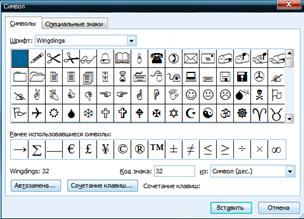

Рис. 3.1.3.2 Вид діалогового вікна вставки символу
Вікно складається з двох вкладок: символи і спеціальні символи. У вкладці Символи, в полі Шрифт вибирається потрібний шрифт і символ. Можна до будь-якого символу приписати комбінацію клавіш для його виклику. Для цього натисніть кнопку Клавіша і вкажіть в полі Новепоєднання клавіш необхідне поєднання клавіш.
У вкладці Спеціальні символи можна вибрати із списку потрібний спеціальний символ. Наприклад, , ©, ®, ™, §, ¶ і т.п.
Виділення фрагмента документа в звичайному режимі:
1. Помістити покажчик в початок або кінець фрагмента, що виділяється.
2. Далі виконаєте одну з наступних дій:
¾ натиснути ліву кнопку миші і виділити фрагмент протяганням покажчика миші в потрібному напрямі;
¾ натиснути клавішу {Shift} і,не відпускаючи її, за допомогою клавіш управління курсором розширити виділення фрагмента в потрібному напрямі;
¾ натиснути клавішу {Shift} і, не відпускаючи її, клацнути мишею в кінці області, що виділяється.
Виділення фрагмента в режимі розширення виділення:
1. Помістите покажчик в початок або кінець фрагмента, що виділяється.
2. Включити режим покрокового розширення виділення натисненням клавіші {F8} або подвійним клацанням миші в полі ВДЛ рядки стану. При цьому букви поля стають чорними.
3. Тепер при послідовних натисненнях клавіші {F8} відбувається виділення слова, пропозиції, абзацу і документа в цілому.
Щоб зменшити область виділення (у зворотному порядку: документ, розділ, абзац), досить при натиснутій клавіші {Shift} натиснути клавішу {F8} потрібне число разів.
Контрольні питання:
1. Які режими введення тексту ви знаєте? Чим вони відрізняються?
2. Як встановити нові шрифти?
3. Яку необхідно викликати команду по роботі з шрифтом? Що з її допомогою можна зробити?
4. Які дії необхідно виконати, щоб вставити в текст символ, відсутній на клавіатурі?
5. Які способи ви знаєте для виділення фрагмента тексту.
|
|
|
|
Дата добавления: 2013-12-12; Просмотров: 452; Нарушение авторских прав?; Мы поможем в написании вашей работы!